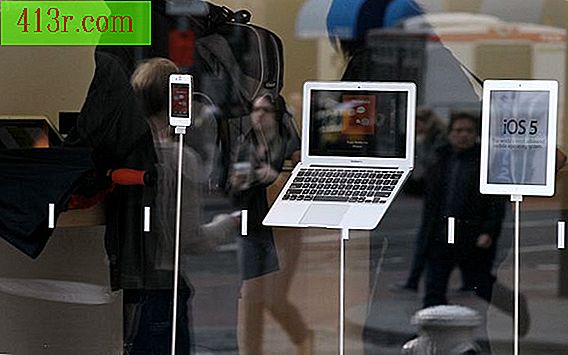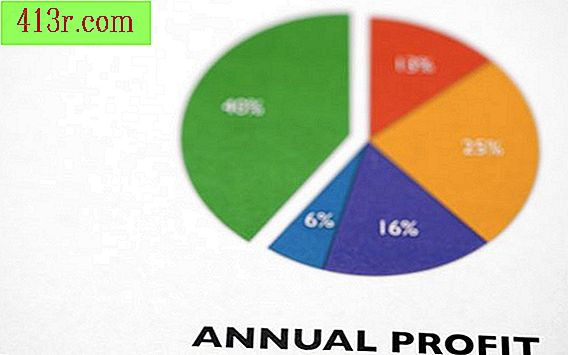Bagaimana menghubungkan laptop saya ke printer desktop melalui koneksi nirkabel

Langkah 1
Instal driver printer di laptop dan desktop. Masukkan CD yang disertakan saat Anda membeli printer dan ikuti petunjuk untuk menginstalnya.
Langkah 2
Hubungkan printer ke komputer desktop melalui kabel USB. Yang ini hadir dengan printer saat Anda membelinya. Komputer akan mengenali printer begitu Anda sudah menghubungkannya.
Langkah 3
Tempatkan router Wi-Fi tidak lebih dari 100 kaki dari kedua komputer dan nyalakan koneksi pada laptop dan desktop. Jika yang terakhir tidak memiliki Wi-Fi, hubungkan melalui port Ethernet. Jika perlu, masukkan nama pengguna dan kata sandi dari router untuk mengakses.
Langkah 4
Bagikan printer yang terhubung ke komputer desktop dengan laptop. Klik pada tombol "Start" pada desktop. Klik "Control Panel" dan pilih "Printers and Faxes". Pilih nama printer yang terhubung ke PC desktop dan klik kanan padanya, lalu klik "Properties". Buka tab "Bagikan" dan izinkan berbagi printer. Kemudian klik tombol "Aktifkan file dan berbagi printer".
Langkah 5
Ubah pengaturan printer di laptop. Pergi ke "Control Panel" dan buka "Printers and Faxes". Klik pada tombol "Tambahkan printer". Wizard akan terbuka untuk memandu Anda dalam instalasi printer ke sistem. Pastikan nama komputer yang ingin Anda tambahkan ke konfigurasi printer sama dengan nama printer yang Anda hubungkan ke komputer desktop.
Langkah 6
Coba cetak halaman uji dari laptop. Jika tidak berfungsi, ganti nama printer yang Anda tambahkan dalam konfigurasi Anda. Itu harus cocok dengan nama printer yang dipakai bersama di komputer desktop.